键盘是我们在电脑中打字的时候必不可少的设备,但是使用时间久了,可能会遇到一些问题,比如常见的键盘按键错乱错位,按下去并不是出现相应的按键,而是显示其他按键,导致根
键盘是我们在电脑中打字的时候必不可少的设备,但是使用时间久了,可能会遇到一些问题,比如常见的键盘按键错乱错位,按下去并不是出现相应的按键,而是显示其他按键,导致根本就无法打字,那么遇到键盘错乱怎么修复错位呢?针对此疑问,小编和大家说下键盘按键错乱的详细修复步骤。
方法如下:
1、首先打开此电脑。
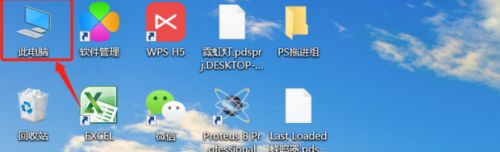
2、点击“打开设置”;
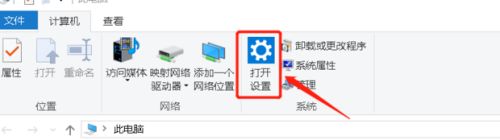
3、选择键盘。
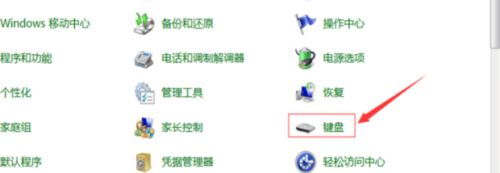
4、点击“硬件”。
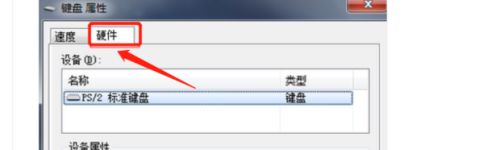
5、再点击“属性”。

6、点击“驱动程序”。
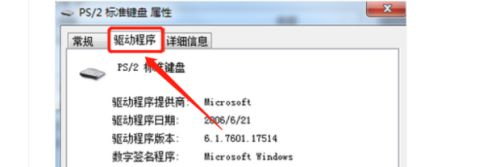
7、最后点击“更新驱动程序”就可以了。
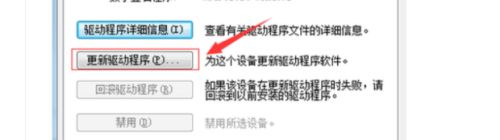
经过上面的方法就可以修复键盘错乱的故障了,只要对键盘驱动进行更新即可, 大家可以尝试一下,希望对大家有所帮助。
